Excel序号填充技巧
1.填充1万行序号
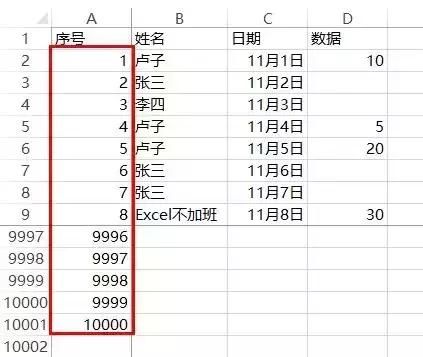
当序号只有几行的时候可以采用下拉,当序号隔壁列有内容的时候可以采用双击填充,现在B列只有几行姓名,要填充1万行序号。用昨天的两种方法都行不通,这时就要用菜单栏的填充→序列的方法。
Step 01在A2单元格输入1,一定要在单元格先输入1,别回车。单击填充→序列,这个功能在开始菜单最右边。
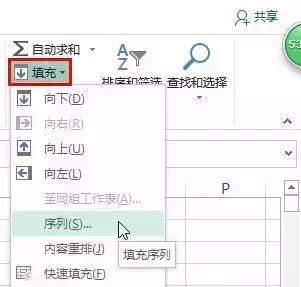
Step 02选择序列产生在列,步长值为1,终止值10000,单击确定。这样就完成了填充。
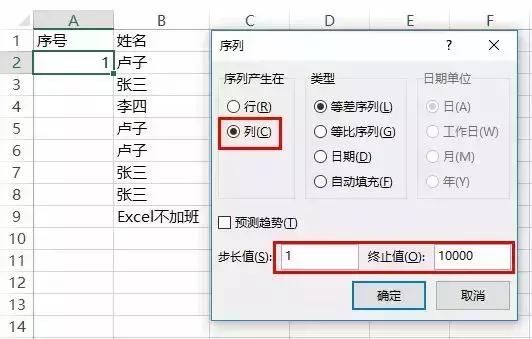
填充序列还有很多用法,除了按列填充,还可以按行,步长值跟终止值也可以设置,类型和日期单位也可以设置,这个留给你自己去尝试。
2.长字符的数字填充序列
数字太长了,下拉的时候,不管如何设置,都只能填充一样的序号。
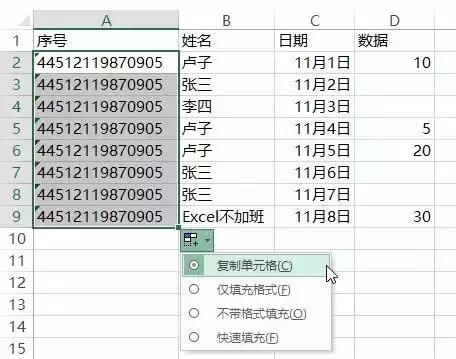
这时可以将公式拆分成两半,然后再连接起来。
="44512119870"&ROW(A905)
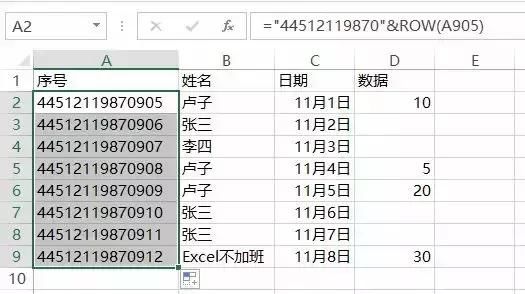
不过这个公式并非通用的,当数字超过1000的时候就会出错,多了1位数字。
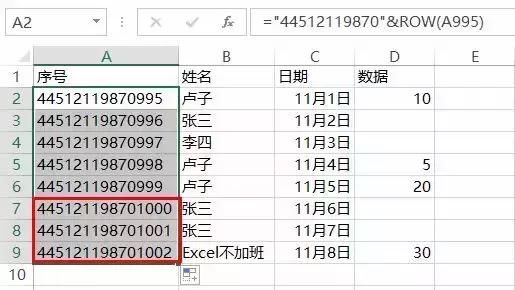
这时嵌套一个TEXT函数更完美,将前面的数字减少1位,TEXT函数设置数字为4位,也就是4个0。
="4451211987"&TEXT(ROW(A995),"0000")
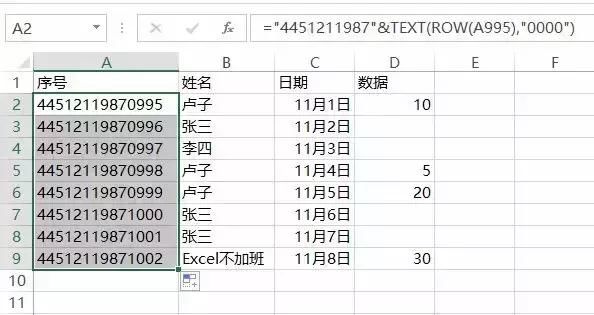
补充数字位数,TEXT函数有一个很常用的案例,这里也顺便说明一下。
增值税专用发票号都为八位数字,统一补足位数。
在核对增值税进项税金时,工作人员失误将发票号转变数值后使得一些发票以0开头的都出现错误,现在通过比较已将那些缺失的发票号找出请教如何一次性实现补足发票号,不用手工一个个改。
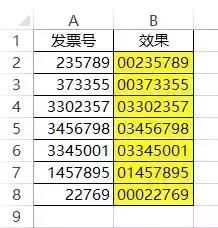
借助TEXT函数处理即可搞定。
=TEXT(A2,"00000000")
3.填充大写的序号
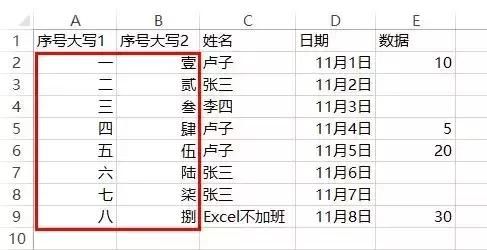
这两种情况都是设置单元格格式得到的,输入1到8,然后设置单元格格式为特殊格式,再选择中文小写数字或者中文大写数字。
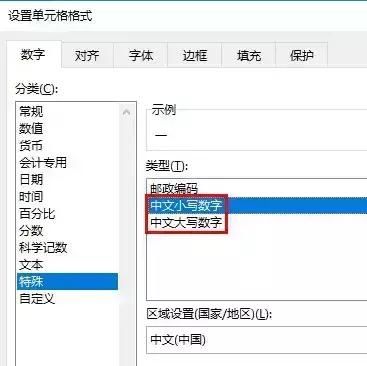
当然,如果你函数比较牛逼,也可以不用设置单元格格式,直接获取。
=NUMBERSTRING(ROW(A1),1)
=NUMBERSTRING(ROW(A1),2)
NUMBERSTRING函数作用是将小写数字转换成大写,作为财务的应该会用到。
=NUMBERSTRING(A2,2)
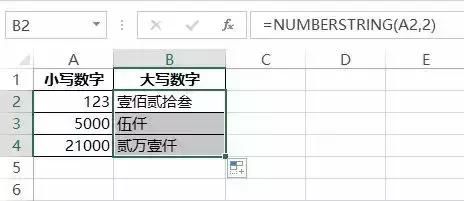








 苏公网安备32032202000432
苏公网安备32032202000432